联想笔记本电脑改win7步骤
Lenovo笔记本改win7步骤
1、 开机一直连续按F2或(Fn+F2)进入BIOS,按→方向键切换到Boot,选择Boot Mode回车按↑方向键,选择Legacy Support回车;

2、 按→方向键切换到Exit,按↓方向键选择OS Optimized Defaults回车按↑方向键选择Disabled回车;

3、 按F10或(Fn+F10)选择Yes回车保存;
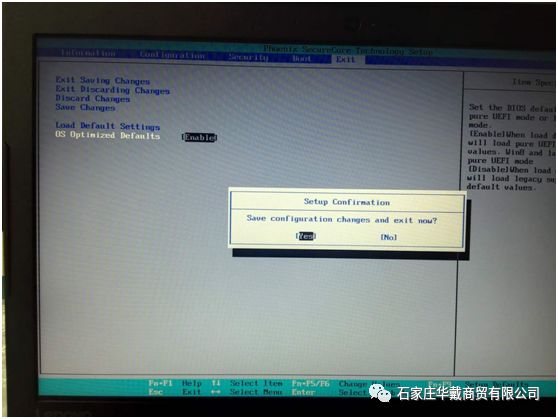
4、 电脑重启一直连续按F12或者(Fn+F12)选择自己的U盘启动,回车

5、 选择U盘启动盘进入PE后,在桌面上运行DiskGenius分区工具,点击工具栏的【快速分区】进行分区或者(点击菜单栏的【硬盘】,选择【转换分区表类型为MBR格式】,然后点击【保存更改】然后再点击【快速分区】进行分区);
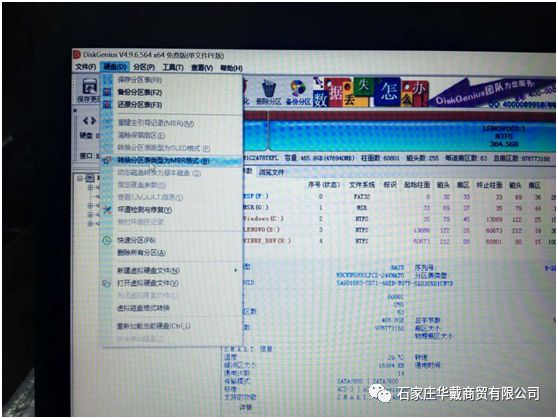
6、 打开【快速分区】后,分区表类型:选择MBR,分区数目:根据个人喜好选择,高级设置:每个分区的大小根据个人喜好设置,设置完成后点击【确定】;
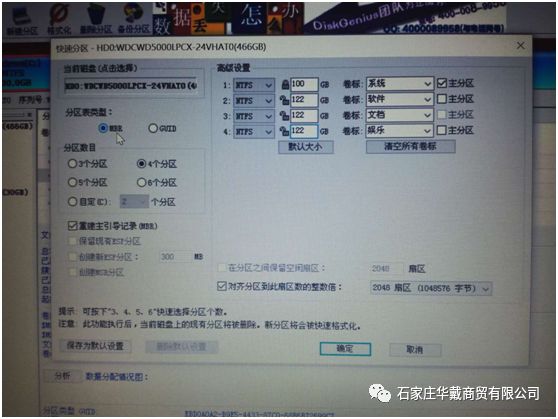
7、 桌面选择个人习惯用gost安装工具,安装win7系统;
Think笔记本改win7步骤
1、 开机一直连续按F1或(Fn+F1)进入BIOS,按→方向键切换到Security,按↓方向键选择Secure Boot 回车;
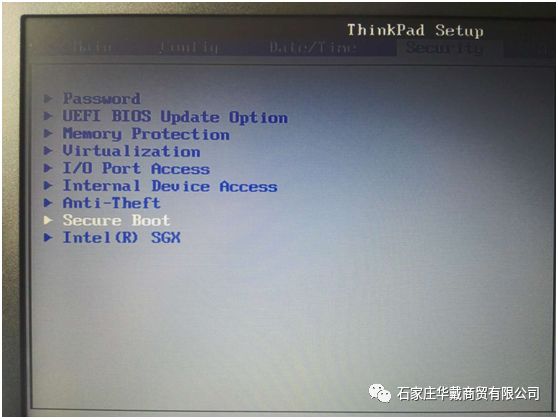
2、 进入Secure Boot后按回车,按↑方向键选择Disabled回车;
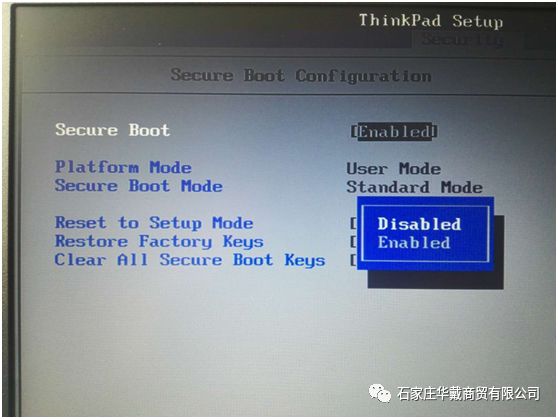
3、 按Esc后退一步,按→方向键切换到Startup,按↓方向键选择UEFI/Legacy Boot回车,按↓方向键选择Legacy Only回车;

4、 按→方向键切换到Restart,按↓方向键选择OS Optimized Defaults回车,按↑方向键选择Disabled回车;
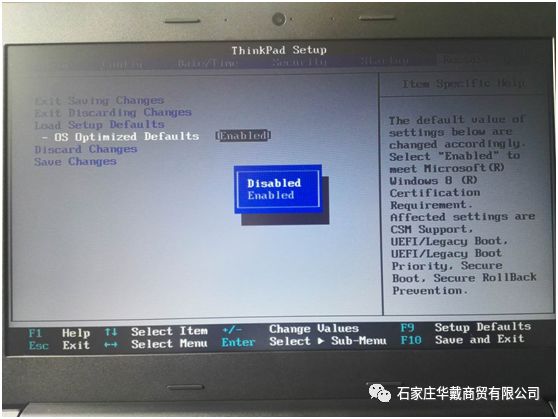
5、 按F10或(Fn+F10)选择Yes回车保存;

6、 电脑重启一直连续按F12或者(Fn+F12)选择自己的U盘启动,回车;
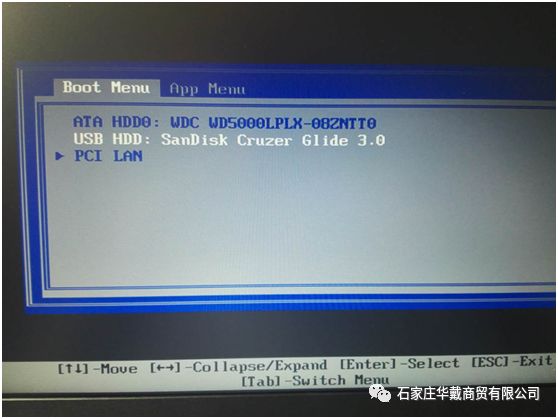
7、 选择U盘启动盘进入PE后,在桌面上运行DiskGenius分区工具,点击工具栏的【快速分区】进行分区或者(点击菜单栏的【硬盘】,选择【转换分区表类型为MBR格式】,然后点击【保存更改】然后再点击【快速分区】进行分区);
- 专题推荐
- 深度技术系统推荐
- 1深度技术Ghost Win10 x64位 完美纯净版2019年05月(无需激活)
- 2深度技术Ghost Win10 x64位 多驱动纯净版2019V08(绝对激活)
- 3深度技术 Ghost Win10 32位 装机版 V2016.09(免激活)
- 4深度技术Ghost Win10 x64位 特别纯净版v2018.01(绝对激活)
- 5深度技术Ghost Win10 X32增强修正版2017V01(绝对激活)
- 6深度技术Ghost Win10 (64位) 经典装机版V2017.07月(免激活)
- 7深度技术Ghost Win10 X32位 完美装机版2017.09月(免激活)
- 8深度技术Ghost Win10 X64 精选纯净版2021v03(激活版)
- 9萝卜家园Windows11 体验装机版64位 2021.09
- 10深度技术 Ghost Win10 x86 装机版 2016年05月
- 深度技术系统教程推荐

